אחת הבעיות העומדות בפני משתמשי Windows 11 היא רקע שולחן עבודה שחור המוצג בזמנים אקראיים לאחר שדרוג מ-Windows 10. לדברי רוב המשתמשים, הם ראו טפט שחור על התצוגה תוך כדי שינוי ערכת הנושא או שימוש בטפט חדש. ישנם כמה אחרים שנתקלו ברקע התצוגה הופך לשחור בזמן שניסו לפתוח את תפריט התחל.
הסיבה לבעיה זו ב- Windows 11 אינה ידועה אך ישנם מספר תיקונים שנוסו בהצלחה על ידי משתמשים אחרים שנתקלו בבעיה זו. במאמר זה, פורטו כמה פתרונות שיכולים לעזור לך לנקות בעיה זו במחשב Windows 11 שלך.
לפני שתתקדם ותנסה את התיקונים המוזכרים להלן, בצע א הפעלה מחדש של המערכת ובדוק אם זה פותר את הבעיה.
תוכן העניינים
תיקון 1 - הפעל מחדש את סייר Windows באמצעות מנהל המשימות
1. להשתמש ב Ctrl + Shift + Esc צירוף מקשים כדי לפתוח את מנהל משימות.
2. לחץ על פרטים נוספים בתחתית כדי לראות את התצוגה המלאה של מנהל המשימות.

3. בחר את תהליכים לשונית.
4. כאן, בחר סייר Windows ברשימת התהליכים הפועלים כעת במערכת שלך.
הערה: אם אינך יכול לראות את סייר Windows ברשימה, פתח סייר הקבצים (Windows + E) ולאחר מכן להמשיך.
5. הקלק על ה אתחול כפתור בצד ימין למטה. זה מרענן את טפט שולחן העבודה.
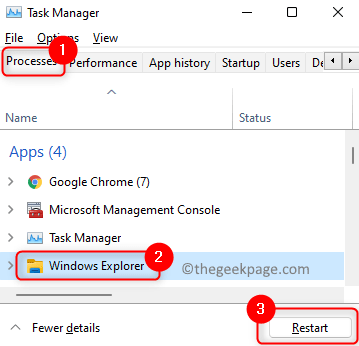
6. כעת תראה את תמונת הרקע המקורית שבה השתמשת כטפט במקום הטפט השחור.
תיקון 2 - שנה את רקע שולחן העבודה באופן ידני
אם הפעלה מחדש של סייר Windows לא עזרה לך לפתור את תצוגת הטפט השחור, נסה לשנות את הטפט באופן ידני באמצעות השלבים המוזכרים להלן.
1. לִפְתוֹחַ לָרוּץ משתמש ב Windows ו-R שילוב מקשים.
2. סוּג ms-settings: התאמה אישית כדי לפתוח את הגדרות התאמה אישית עמוד.

3. כעת, לחץ על רקע כללי כדי לשנות את טפט שולחן העבודה.

4. עכשיו אתה תהיה ב- רקע כללי סָעִיף.
5. כאן, בחר באפשרות תְמוּנָה בתפריט הנפתח שליד התאם אישיתהרקע שלך.
6. למטה, יש א תמונות אחרונות קטע שבו תראה את כל הרקעים/התמונות שנעשה בהם שימוש לאחרונה. בחר מישהו מתוכם כדי להחיל רקע חדש.
7. אם אתה רוצה להשתמש בתמונה אחרת כטפט שולחן העבודה שלך, לחץ על עיין בתמונות כפתור ליד בחרתמונה.
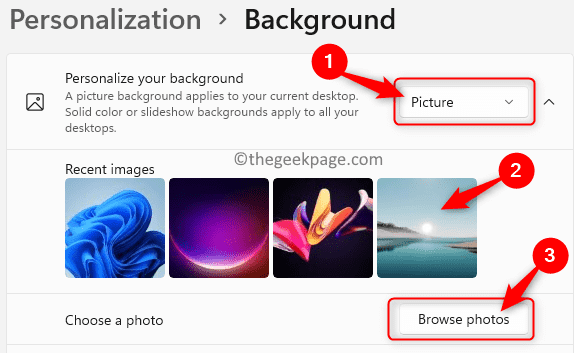
8. בחר את התמונה שאתה מעוניין בה ולחץ עליה בחר תמונה.

9. זהו זה. כעת יוצג הטפט החדש.
תיקון 3 - עדכן את מנהל ההתקן הגרפי
1. ללחוץ Windows + R כדי לפתוח את לָרוּץ דו-שיח.
2. סוּג devmgmt.msc ופגע להיכנס לפתוח מנהל התקן.

3. הקלק על ה חץ כלפי מטה ליד מתאמי תצוגה כדי להרחיב אותו ולהציג את ערכי הכרטיס הגרפי השונים.
4. מקש ימני בכרטיס המסך ובחר עדכן דרייבר.

5. בתוך ה אשף עדכון מנהל ההתקן שנפתח, לחץ על חפש אוטומטית מנהלי התקנים אוֹפְּצִיָה.

6. Windows מתחיל לחפש עדכוני מנהלי התקנים עבור הכרטיס הגרפי שנבחר.
7. אם יש עדכון כלשהו, הוא יתקין אותו ויציג הודעה "מנהלי ההתקן הטובים ביותר עבור המכשיר שלך כבר מותקנים".
8. אתחול המחשב שלך לאחר סיום העדכון ובדוק אם הבעיה נפתרה.
תודה שקראת.
הבעיה עם הצגת טפט שחור באופן אקראי תיפתר לאחר ניסיון התיקונים המוזכרים במאמר זה. אנו מקווים שזה עזר לך לנקות את הבעיה במחשב Windows 11 שלך. ספר לנו בתגובות איזה תיקון עבד בשבילך.


